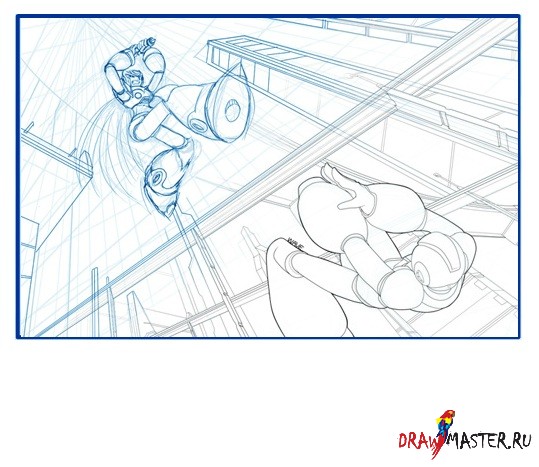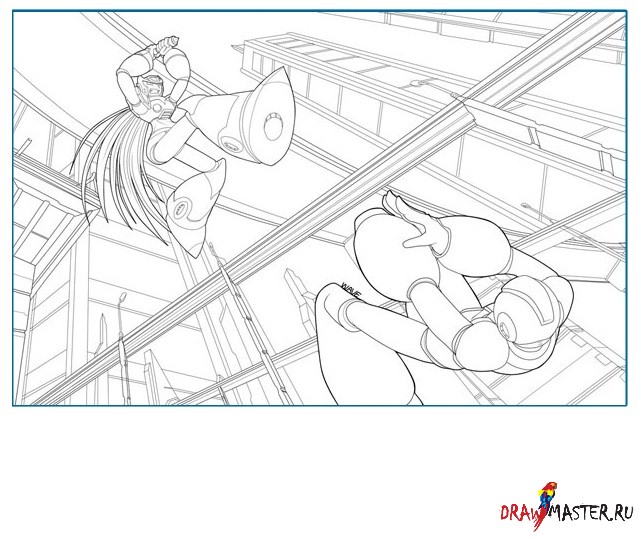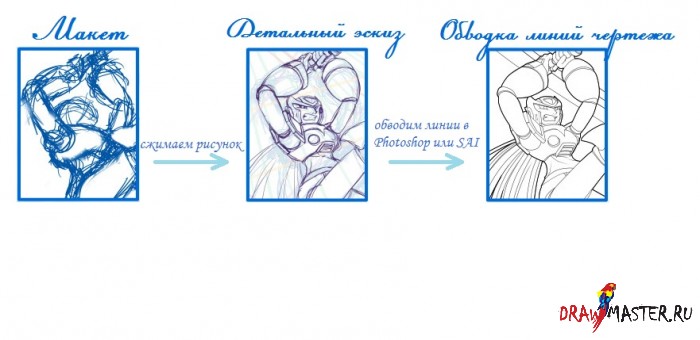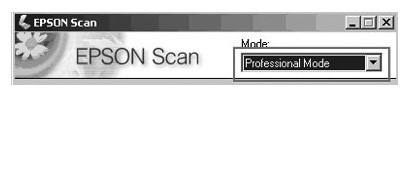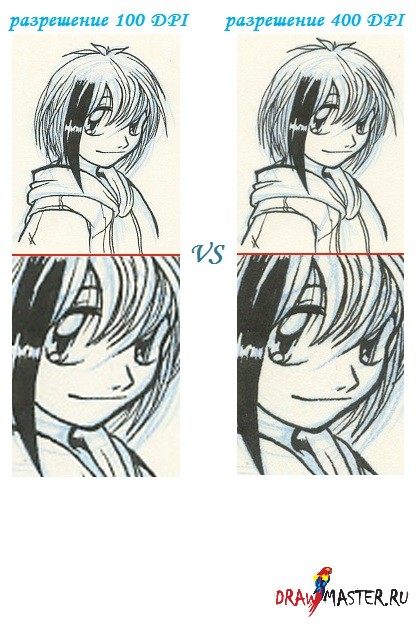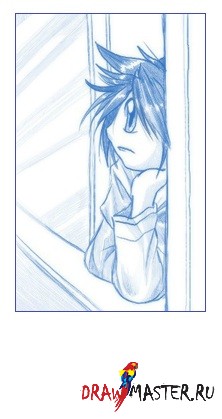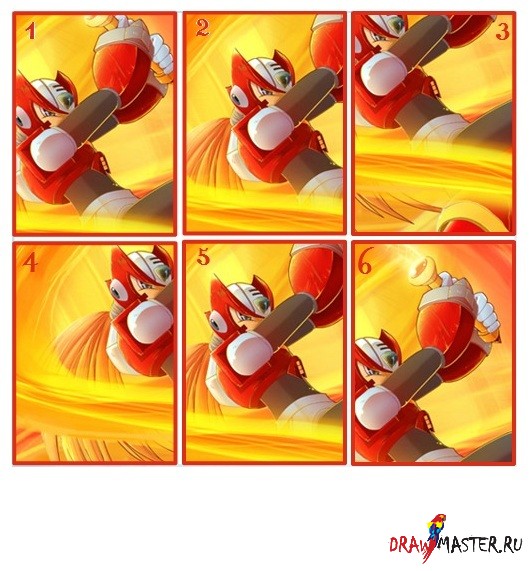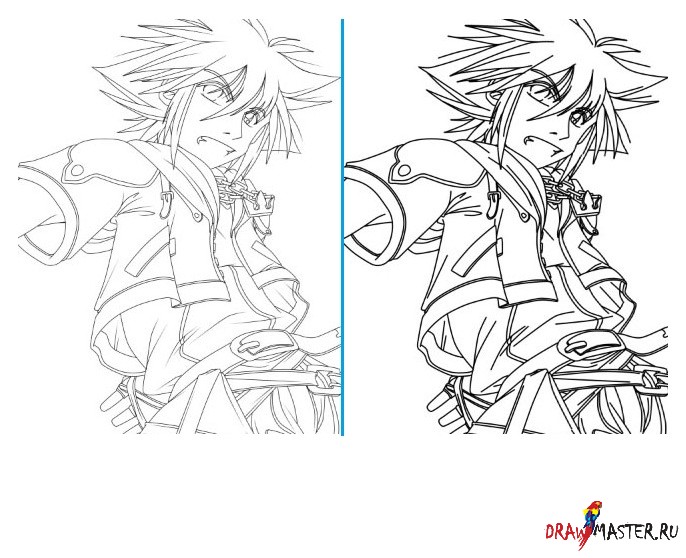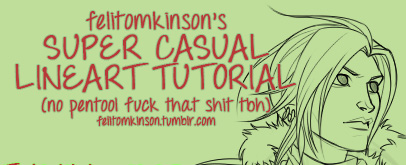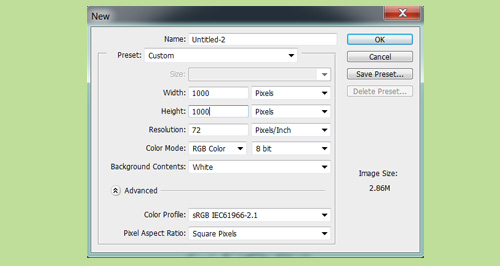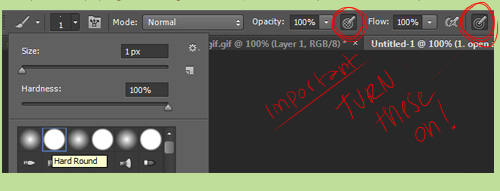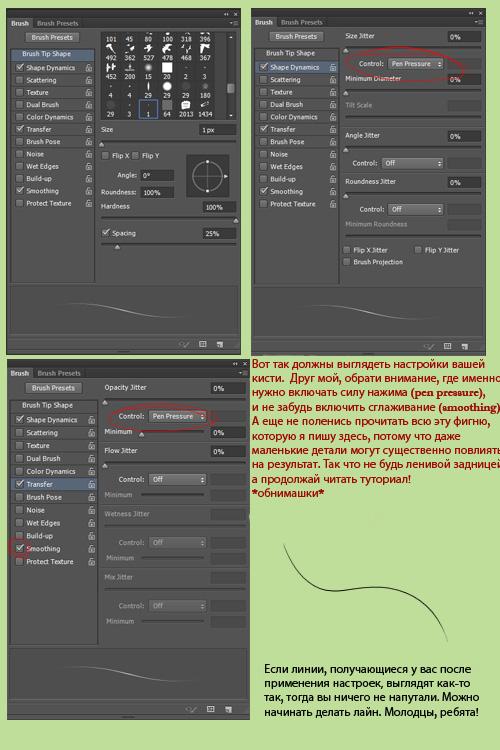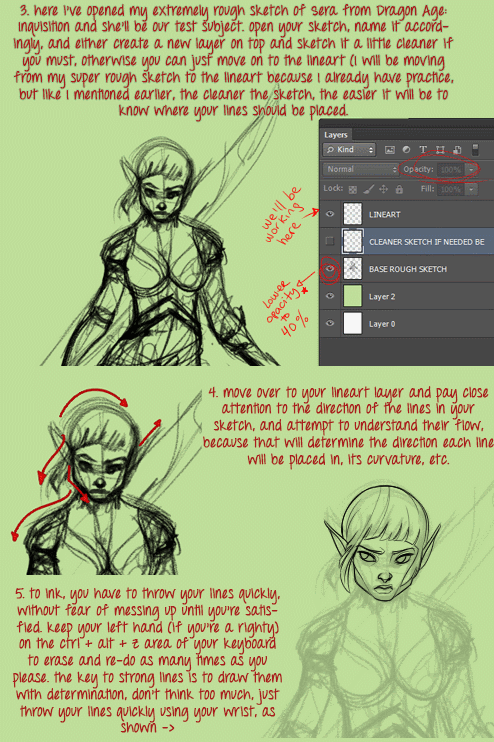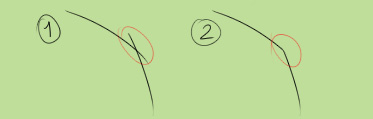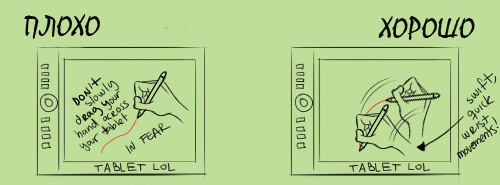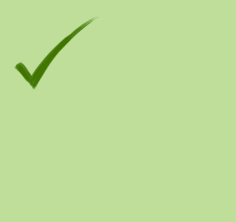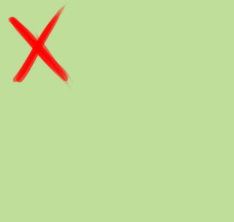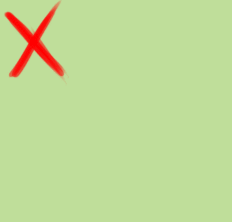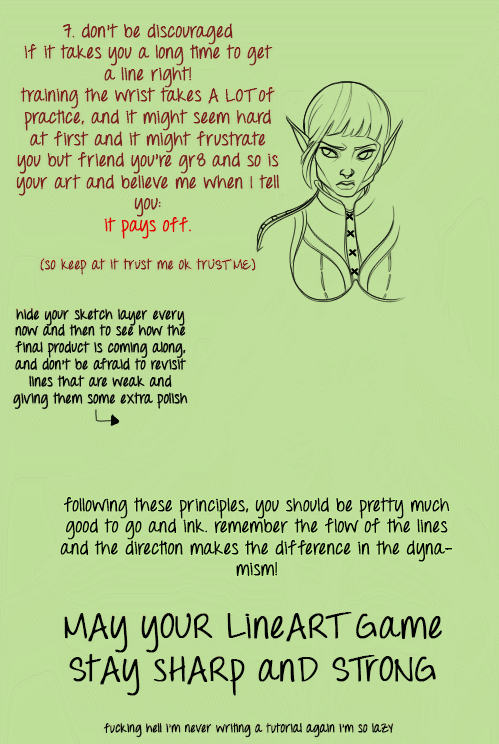Как сделать лайн арт
Лучшие уроки рисования персонажей, героев и монстров мы собрали в этом разделе. Если вы увлекаетесь комиксами, мультиками или аниме, то вам знакомо желание нарисовать любимого персонажа. Благодаря онлайн урокам рисования в Фотошоп, вы без труда достигнете успеха в создании реалистичной или мультяшной картинки.
Супергерои и захватывающие сюжеты борьбы добра и зла, вампиры и зомби, мутанты и роботы, ангелы и драконы ждут вас в наших уроках рисования. Рисуйте свои собственные приключения и создавайте красочный мир вместе с нами!
УРОКИ
фОТОШОП
Уроки Рисования » Рисуем Персонажей »
Создание рисунка ЛайнАрт
Привет, меня зовут Вэйв! И это мой урок по созданию лайнарта!
Я буду использовать рисунок Мегамена Икс (Megaman X) и Зиро (Zero), а также другие рисунки, нарисованные мной в жанре Лайнарт!
Герои Икс (Megaman X) и Зиро (Zero) принадлежат компании Capcom (С). Мегамен 2 (Megaman 2) был моей первой видео игрой.
В этом уроке я расскажу сразу о многих вещах, поэтому урок ОЧЕНЬ многословный. Основной акцент сделан на цифровые техники рисования.
Но только потому, что это цифровая техника, это не значит что она не может быть применена и для обычного рисунка!
Нет особой разницы при рисовании » 🙂 » на компьютере или на » 🙂 » бумаге!
Но, тем не менее, я не буду слишком подробно останавливаться на процессе рисования. Я обучу вас своим техникам, которые я применяю для достижения четких, ровных рисунков в стиле ЛайнАрт. 🙂
Линейки!
Линейки всегда должны быть у вас под рукой, если вы создаете рисунок в перспективе! Не следует недооценивать необходимость ровных линий. Другие всегда заметят использовали ли вы линейку или рисовали от руки.
Капиллярные ручки
Капиллярные ручки идеально подходят для обводки контура! Среди них у меня нет фаворитов. Я имею ввиду то, что у всех свои предпочтения в выборе капиллярной ручки. Я использовала ручки от таких производителей как Sakura, Microns, Prismas, Mars и др. Просто выбирайте ту, рисовать которой вам наиболее комфортно. Я обычно использую ручки с толщиной наконечника 0,05 и 0.1
Бумага
Если вы когда-нибудь окажетесь в специализированном магазине для художников, то там вы найдете специальные типы формата бумаги, который используют для создания рисунков.
Конечно, вы можете использовать и обычную бумагу для принтера 🙂
Графический планшет для рисования
Такие факторы как чувствительность к нажиму и рисование ручкой делают планшеты практически незаменимыми для художников.
Paint Tool Sai
Главным плюсом этой программы является возможность обводить векторы.
Photoshop
На данный момент это, безусловно, самая лучшая программа для редактирования фотографий (по крайней мере, я так считаю. 🙂 )
Главное, чтобы у вас имелся инструмент Кисть (Brush tool), а также остальные инструменты, которыми я буду пользоваться в разделе Цифровой ЛайнАрт!
Хорошо, допустим у вас уже есть готовый рисунок!
Он тщательно прорисован, нет никаких лишних деталей и пора его отсканировать!
Интерфейс у каждого сканера свой, и я не могу затронуть все известные интерфейсы, поэтому я надеюсь на то, что вы поймете, что я имею ввиду.
Далее я расскажу о процессе сканирования, а именно о:
— Растровом изображении
— Оттенках серого
— Цвете
— DPI (точки на дюйм)
Во-первых, установите режим сканирования на ПРОФЕССИОНАЛЬНЫЙ.
В других сканерах этот режим может называться: «Расширенный Режим», «Рабочий Режим».
Или у вас уже задан этот режим по умолчанию, и вам остается только выбрать DPI и ТИП ИЗОБРАЖЕНИЯ.
Для начала давайте разберемся с DPI 🙂
Когда вы рисуете, люди иногда могут спросить: «Почему ты не делаешь большие рисунки?»
Это сложная задача, но в то же время, в этому случае вы сможете нарисовать больше или добавить больше «информации» на страницу!
Это рисунок меня и другого моего персонажа- Сузарэна!
Чем выше разрешение, тем больше будет размер вашего файла.
ПОМНИТЕ, вы всегда сможете сжать большое изображение, но не сможете увеличить маленькое.
А что, если я хочу очень четкий черно-белый рисунок ЛайнАрт?
Я отсканировала Сузарэна в режиме Черно-белое изображение с разрешением = 400 DPI. Пожалуйста, не путайте Черно-белое изображение с ОТТЕНКАМИ СЕРОГО. Это две разные настройки.
Обратите внимание на то, что в зависимости от марки вашего сканера, этот режим может называться «Черно-белый документ» или даже Растровое Изображение.
Я ничего не редактировала 🙂 Как вы видите, в режиме Оттенки Серого сканируются все участки на листе, имеющие серый цвет. даже сама бумага. И если присмотреться, то можно увидеть карандашные следы.
При сканировании в режиме Черно-белое изображение, рисунок сканируется только в белом и черном цвете, без каких-либо серых оттенков.
Вы можете настроить соотношение БЕЛОГО и ЧЕРНОГО цвета при помощи «ПОРОГА». Просто поэкспериментируйте с ним 🙂 При сдвигании ползунка порога выше или ниже, вы добавляете в рисунок либо больше ЧЕРНОГО либо БЕЛОГО цвета.
Хорошо, хорошо, вы наверное и так уже поняли важность высокого разрешения, но я хочу вам продемонстрировать это на примере.
Второй рисунок был отсканирован с разрешением = 100 DPI, в режиме Черно-белое изображение.
Высокое разрешение очень важно при сканировании рисунка в режиме Черно-белое изображение.
Использование режима Оттенки Серого:
— Если на рисунке есть карандашная штриховка.
— Если у вас есть оттенки серого, которые вы хотите сохранить на рисунке.
Использование режима Черно-белое изображение:
— Если все объекты на рисунке обведены, и вы хотели бы избавиться от участков серого цвета для того, чтобы отсканировать лишь четкие яркие черные и белые линии.
Если вы пользуетесь Photoshop и хотите отредактировать рисунок отсканированный в режиме Черно-белое изображение, то ПРЕОБРАЗУЙТЕ ЕГО В ОТТЕНКИ СЕРОГО.
ИЗОБРАЖЕНИЕ (IMAGE) > РЕЖИМ (MODE) > ОТТЕНКИ СЕРОГО (GRAYSCALE)
Убедитесь в том, что вы сделали это перед тем как начали редактировать изображение. Соответственно, если вы будете работать с цветом, то преобразуйте в RGB 🙂
ИЗОБРАЖЕНИЕ (IMAGE) > РЕЖИМ (MODE) >RGB
Преподаватели могут посоветовать вам просто выйти на улицу и начать рисовать то, что вы видите или посещать занятия для художников, на которых можно рисовать с человеческой натуры.
Но не все это могут себе позволить.
К счастью, у нас есть такая штука как «Интернет»!
Но пожалуйста соблюдайте авторские права, так как использование некоторых фотографий/картинок без разрешения их автора может быть незаконным!! 🙂
Это мой рисунок Зиро (Zero) 🙂 Как вы думаете, какой рисунок построен композиционно правильно? Пожалуйста помните, это очень субъективно!
Подумайте о том, каким вы видите свой рисунок, каковы ваши планы! Когда я была младше, я пыталась найти «секрет идеального рисунка». Самый простой и легкий способ! Мне нужен был самый легкий способ! Но как выяснилось позже, его просто не существует! :Р Только практика, практика и еще раз ПРАКТИКА И не сдавайтесь!
Я с ними не согласна, полностью!
Это мой лайнарт рисунок Соры (Sora) из игры Kingdom Hearts 🙂 Некоторые из вас возможно вспомнили его из моих уроков по раскрашиванию!
Несмотря на то, что все линии достаточно тонкие, разница в толщине и типе линий все же присутствует на этом рисунке. Мне кажется, что это придает одежде реальности.
В то время как на другом рисунке с более темными линиями, толщина линий одна и та же.
Рисунок с линиями одной и той же толщины выглядит скучным!
Давайте поговорим о линиях еще немного.
Где по вашему мнению нужно оставить тонкие линии, а где выделить?
Это мой автопортрет! 😀
Теперь посмотрите на то, как я вижу этот рисунок 🙂
Продолжение на следующей странице
Супер-простой туториал по лайну от felitomkinson
Давайте на секунду станем серьезными: многие новички в сфере диджитал-арта свято верят в то, что высокая концентрация, медленный темп и уверенная рука – залог хорошего, динамичного лайна. Но реальность такова, что вам придется заставить линии подчиняться себе, если вы хотите достичь чего-то в мире лайна.
Что вам понадобится:
Итак, теперь вы готовы. Давайте начнем с базовых вещей!
Как побороть страх перед лайном
Давайте на секунду станем серьезными: многие новички в сфере диджитал-арта свято верят в то, что высокая концентрация, медленный темп и уверенная рука – залог хорошего, динамичного лайна. Но реальность такова, что вам придется заставить линии подчиняться себе, если вы хотите достичь чего-то в мире лайна.
Я слышу, как вы спрашиваете: «Как же это сделать?»
Нарисовав линию. А потом перерисовав ее. Еще раз, еще, еще и еще. Быстро и используя Ctrl+Z, пока линия не выйдет хорошо. Чем больше практикуетесь — тем легче это становится. Чтобы лучше понять процесс, давайте посмотрим на него в действии.
1. Откройте новый документ, или выбранный скетч, удостоверьтесь, что ваше рабочее пространство достаточно комфортно для работы. Я работаю с разрешением 72 dpi, но вы можете выбрать и с 300 dpi, если в планах есть распечатка финальной версии работы.
2. Выберите жесткую круглую кисть (hard round brush) размером в 1 пиксель. Если вы работаете на разрешении 300 dpi – выбирайте размер кисти в 2-3 пикселя. Проверьте настройки вашей кисти и убедитесь, что включены свойства нажима пера (pen pressure).
Важно: отмеченное красным должно быть включено!
3. Вот у меня тут открыт очень грязный скетч Серы из DragonAge: Inquisition и она будет нашей лабораторной мышкой. Открывайте свой скетч, назовите его каким-нибудь подходящим образом, затем сделайте новый слой и набросайте то, что у вас есть, но почище, если в этом есть необходимость. Или сразу, переходите к лайну. (Я буду делать лайн поверх этого очень грязного скетча, потому что у меня достаточный для этого опыт, но повторюсь: чем чище скетч, тем легче понять, где именно должны находиться конечные линии).
4.Переключитесь на слой для лайна и присмотритесь к направлению линий на вашем скетче. Постарайтесь вникнуть в то, как они движутся, потому что от этого зависит направление каждой линии, которую нам предстоит нарисовать, а также изгиб и т.д.
5.Чтобы сделать лайн, нужно бросать линии быстро, не боясь все испортить, и переделывать пока вам не понравится результат. Если вы правша, держите левую руку всегда на зоне Ctrl +Alt +Z клавиатуры, чтобы стирать линию и перерисовывать ее столько раз, сколько понадобится. Чтобы все получилось, не концентрируйтесь на них особенно. Старайтесь не думать, просто рисуйте линии движением запястья. Как показано.
-> Понизь прозрачность (opacity) до 40%
6.Также не забывайте различать линии: какие-то должны быть жирнее, а какие-то тоньше (от этого зависит насколько сильно надо нажимать на перо, их рисуя. Или можете нарисовать поверх них повторные линии). Этот выбор зависит от того, какие черты вы хотите подчеркнуть и усилить. Мы будем называть их основные линии и заполняющие линии.
Например: глаза, линия подбородка, «отверстие» рта – эти линии темнее, потому что я хочу подчеркнуть черты лица Серы. А линии, заполняющие контур волос, — светлее, потому что они нарисованы не для того, чтобы сильно выделяться. Они дополняют эстетику основного контура.
Иногда линии будут пересекать друг друга. Если вы следуете описанной процедуре и «предоставляете действовать запястью», просто выберите инструмент «Ластик» (Eraser tool), который обычно выглядит как маленькая стирательная резинка, и сотрите лишние части так, чтобы все выглядело опрятно и профессионально. Я верю в ваши силы!
(Небольшой чит: зажмите кнопку Shift и нарисуйте вертикальную или горизонтальную линию, если вам очень сильно нужна такая специфическая прямая линия. В любых других случаях, не используйте «Перо», а тренируйте запястье. И не сдавайтесь!)
Плохо: Не надо медленно тянуть руку через всю поверхность планшета. В страхе.
Хорошо: быстрые, резкие движения запястьем.
Залог хороших линий лайна — быстрые движения запястьем и Ctrl+ Alt + Z. Старайтесь избегать «пушистых» линий (когда вы рисуете новую линию поверх только что сделанной) и медленного проведения линий с целью таким образом сдалать ее максимально точной.
7. Не расстраивайтесь, если на то, чтобы нарисовать линию хорошо, у вас будет уходить много времени! Чтобы натренировать запястье на нужные движения, нужно МНОГО практиковаться. И сначала может казаться, что это сложно, и дико вас расстраивать, но, друзья, не расстраивайтесь, потому что вы круты, а так же ваши рисунки тоже круты, и поверьте мне: ЭТО ТОГО СТОИТ!
Так что продолжайте делать лайн и верьте мне!
Время от времени не забывайте скрывать слой со скетчем, чтобы посмотреть, как там поживает итог вашей работы. И не бойтесь возвращаться к работе над теми линиям, которые выглядят слабо, чтобы их «отполировать».
Следуя этим принципам, вы вполне готовы к тому, чтобы делать хороший лайн. Помните о плавности линий и об их направлении. Это может существенно прибавить динамизма результату!
ДА ПРИБУДУТ С ВАШИМ ЛАЙНОМ СИЛА И ОТТОЧЕННОСТЬ!
Как сделать лайн арт
Рассылка Пикабу: отправляем лучшие посты за неделю 🔥
О сообществе
Здесь рисунки и картины публикуют авторы, которые их создали.
Цифровые арты, рисунки на бумаге, картины на холсте, рисунки на ткани, дереве, камне и других материалах, процессы рисования, обучающие статьи, уроки, мастер-классы, полезности — творчество, которое своими руками сделали пикабушники и пикабушницы.
Мы открыты к общению и не кусаемся. Почти.
Мы стремимся объединять художников Пикабу, служить местом для обмена их творчеством и опытом, популяризировать авторский контент.
Сообщество главным образом предназначено для демонстрации работ, которые показывают умение автора рисовать.
• Конструктив, адекватность и уважение
• Грамотность и корректное оформление
• Релевантные теги и названия постов
0. Без грубостей. Давайте жить дружно!
1. Лига Художников — работы, созданные вами.
Чаще всего это цифровые, традиционные рисунки, на ткани или иных носителях.
2. Начинающих/неопытных просим отправлять посты в Младшую Академию.
Слабые работы часто провоцируют негатив от зрителей.
3. Просим выкладывать изображения в хорошем качестве; на одном фото только один рисунок; не под углом или наклоном; хотя бы в разрешении 700px; свои работы, а не объекты вокруг или себя.
4. Можем отклонить недоделки и фрагменты картин, если в посте не показан итог.
5. Рекомендуем картинку с законченной работой всегда добавлять наверх поста, даже если хотите показать видео.
6. Советуем ставить тег «копия», если выкладываете перерисовку чужой работы. Или указывать на факт копии в тексте поста, или называть имя оригинального автора.
Иначе зрители ругают за плагиат.
Как сделать пост успешнее и заметнее? Читайте рекомендации 🙂
• Мы приветствуем: традиционные рисунки, цифровые рисунки, рисунки на ткани и иных материалах, процессы создания, уроки, мастер-классы, лекции, полезности для художников.
• Мы отклоняем: посты без ваших работ; слабые работы; некачественные фото; заказы, просьбы, вопросы, объявления; фотобашинг, фотоманипуляции, раскраски, обводки; 3D и скульптуру; комиксы, анимацию, полигон, дизайн, каллиграфию.
• Возможно, ваш пост больше подходит в одно из этих сообществ.
НА САЙТЕ pikabu.ru ЗАПРЕЩЕНЫ
1. Посты-повторы. Публикуйте одну работу один раз.
2. Торговля в любом виде. Оставьте вне Пикабу цены, предложения о покупке.
3. Агрессивная реклама.
− 3.1. В постах не больше четырех ссылок на свои ресурсы (группа, галерея).
− 3.2. Пишите без рекламных призывов. «Подпишись, лайкни, репостни, переходи по ссылке»
− 3.3. Общайтесь без рекламных комментариев.
Сомнения, вопросы. Обращайтесь в сообщения группы ВК.
Как сделать лайн арт
♡ yes, art ♡ запись закреплена
Если вы думаете, что чего-то в вашем рисунке не хватает, а лайн кажется вам каким-то заурядным, то этот туториал для вас!
В нем вы узнаете, как можно разнообразить свой лайн и сделать картинку интересной глазу, чтобы ему было за что зацепиться в вашей работе.
Для того, чтобы сделать лайн прерывистым, нужно во время рисования линии
уменьшить давление на карандаш (или ручку, или перо от планшета, в зависимости от того, как и на чем вы рисуете), а после снова увеличить давление до прежнего состояния. Так же есть второй вариант, как сделать линии прерывистыми. Для этого достаточно использовать ластик. Вам всего-то нужно нарисовать линию, а потом, в выбранном вами месте, провести ластиком и подтереть концы у линий между разрывом. Легче легкого, не правда ли?
Чтобы лайн при таком способе рисования выглядел привлекательно, лучше всего не делать разрыв между линями слишком большим, иначе это уже будет похоже на дыру.
Этот способ поможет придать легкости вашей работе
Не понимаете, что же это такое значит? Сейчас все объясню: суть этого способа заключается в том, чтобы на стыке двух линий закрасить получившийся благодаря им угол. Как же это работает? У нас есть две соприкасающиеся или пересекающие друг друга линии, которые соприкасаясь или пересекаясь образуют угол. Далее, мы берём карандаш, рисуем между линиями дугу, но не слишком высоко, потом закрашиваем все что ниже дуги. Profit! Вы великолепны! Вы нарисовали объемный угол! Вы умнички!
Этот способ поможет придать твоему лайну объем, а глазу будет за что зацепиться!
Да, таким образом тоже можно сделать лайн красивым! Главное, чтобы всего было в меру
Этот способ чем то похож по своему исполнению на предыдущий, только здесь мы будем утолщать линию на изгибах (вообще, это можно делать где захочешь, но на изгибах оно смотрится лучше всего). Чтобы не ошибиться и сделать все красиво, сначала нарисуй обычный плоский лайн, а уже потом добавляй линиям объема в нужных тебе местах!
Для того, чтобы не утяжелять рисунок, не советую делать утолщения слишком жирными, иначе мы получим не очень привлекательную картинку.
Надеюсь, что благодаря этому туториалу вы нашли для себя способ как разнообразить свой лайн или почерпнули что-то новое!
Ниже есть видео с процессом рисования всеми тремя способами. Вы можете посмотреть его для большей наглядности.